

Ganhe 93% de desconto no Lifetime
Oferta exclusiva
Não perca esta oferta, ela vem com o Gerenciador de Senhas GRATUITO.
Get 93% desligado em FastestVPN e aproveitar PassHulkName Password Manager GRATUITA
Obtenha este negócio agora!By Nancy Guilherme Sem comentários 6 minutos
Twitch costumava ser uma das melhores plataformas de streaming voltadas especialmente para jogadores. No entanto, o canal oficial do Twitch foi retirado do ar, mas ainda pode ser acessado apenas no Roku. Neste guia, mostrarei como assistir Twitch no Roku por meio de seu aplicativo oficial e como você pode transmitir canais não oficiais do Twitch no Roku usando outros dispositivos.
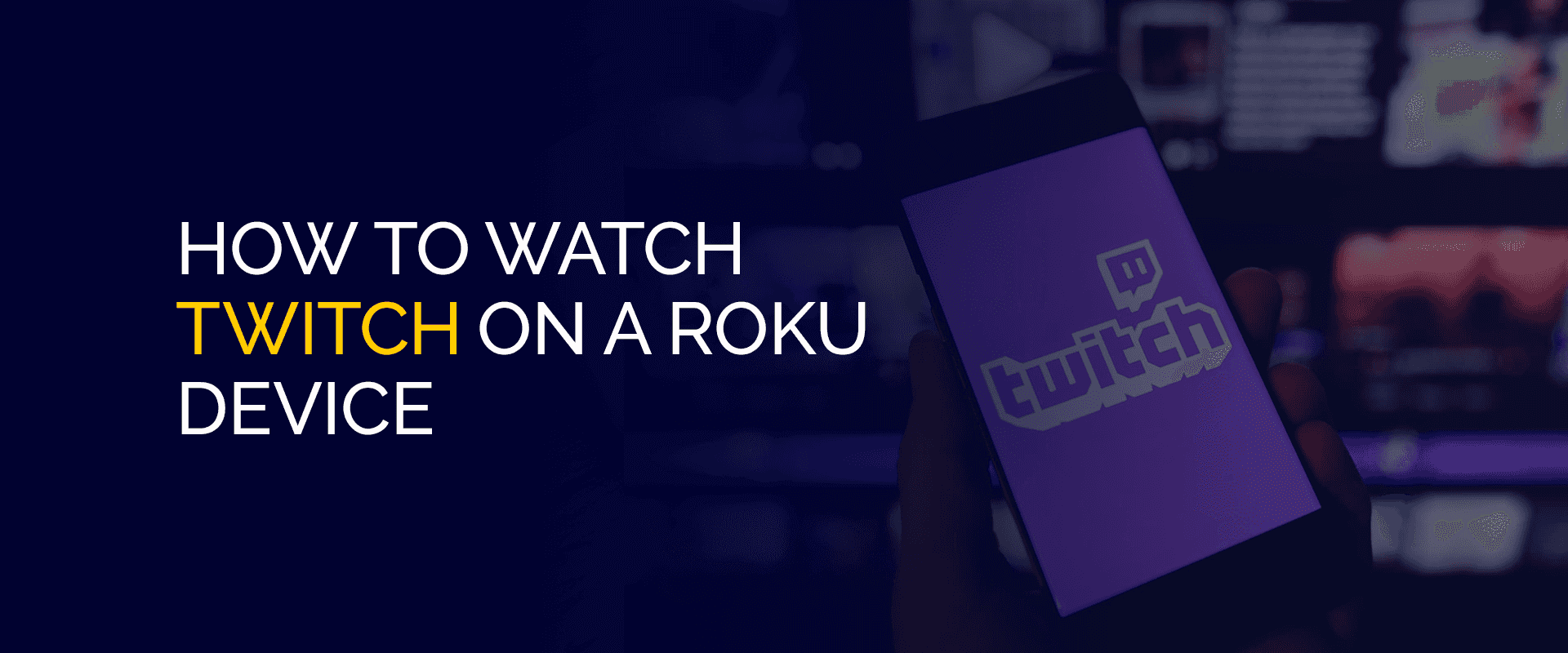
Nota - Acessando Twitch ou outros canais em Roku precisa de uma conexão confiável com a Internet e largura de banda. No entanto, a maioria dos ISPs muitas vezes acelera a velocidade e limita a largura de banda, o que pode causar atrasos ou problemas de buffer. Fora isso, existem problemas externos, como roubo de dados e monitoramento de IP, que podem arruinar sua experiência de streaming do Twitch no Roku. Por esta razão, nós recomendamos usar FastestVPN para assistir Twitch no Roku.
Roku é um dos dispositivos mais populares usados por muitos streamers ou jogadores. Existem mais de 350 canais disponíveis; no entanto, nem todos são gratuitos. Você também tem a opção de adicionar canais ao Roku, como Twitch.
É uma das melhores plataformas de streaming, mas sua disponibilidade terminou em 2019. Porém, o canal oficial do Twitch ainda pode ser acessado apenas via Roku. Os tutoriais a seguir mostrarão como assisti-lo na sua TV Roku usando vários métodos.
Antes de passarmos para os tutoriais, há algumas coisas que você deve saber sobre como transmitir Twitch no Roku:
Como mencionado acima, não existe mais nenhum canal oficial do Twitch disponível. No entanto, você ainda pode obter o canal oficial do Twitch na Roku Channel Store somente se já o tiver usado na Roku TV no passado. Veja como começar:
Agora, caso você não tenha usado o Twitch no Roku no passado, há outra maneira de obter conteúdo semelhante do Twitch não oficial no Roku. Confira o tutorial abaixo.
Se você nunca usou o Twitch no Roku anteriormente, não poderá mais acessar o canal oficial. No entanto, outra opção seria acessar conteúdo semelhante com o canal não oficial do Twitch chamado TWOKU.
Como este canal não é oficial, ele não estará disponível na Roku Channel Store. Por esse motivo, você precisa de um código para acessá-lo.
Veja como você pode começar e adicionar o aplicativo TWOKU ao Roku e transmitir Twitch:
Este procedimento funciona da mesma forma no PC se você não estiver disposto a configurar sua caixa Roku. Então, para adicione o canal Twoku no PC para transmitir Twitch TV, aqui está o que você pode fazer:
O espelhamento de tela ou transmissão do Twitch para o Roku ocorre quando você usa outro dispositivo, como smartphone, PC, tablet, etc., para transmitir o conteúdo do Twitch deste dispositivo para a sua TV Roku. Veja como você pode fazer isso usando diferentes dispositivos:
O canal oficial do Twitch costumava estar no Roku e em muitas outras plataformas. No entanto, desde que foi retirado do ar, não existe mais um aplicativo oficial. Somente usuários que já tinham uma conta Twitch no Roku podem acessá-la através do código. Porém, os demais que ainda buscam acesso podem acessar seu aplicativo não oficial chamado TWOKU.
Sim, você pode adicionar canais ao Roku. Se estiver procurando canais gratuitos, você pode tocar neles e clicar em “Adicionar canal”. Isso adicionará automaticamente o canal gratuito à sua lista. Agora, existem canais Roku que exigem assinaturas. Portanto, ao baixá-lo, você será solicitado a criar sua conta e escolher uma assinatura para começar.
Sim, o uso do Twitch é gratuito. No entanto, existem mais canais disponíveis se você tiver uma conta Twitch registrada. Com ele, vários usuários do Twitch podem interagir entre si, conversar, transmitir e muito mais.
Sim, se você já usou o Twitch no passado, pode acessá-lo novamente no Roku acessando a página da sua conta, clicando em “Adicionar canal” e digitando o código “twitchtv”. Se você estiver obtendo o Twitch não oficial, poderá usar o código “TWOKU” ou “C6ZVZD”.
Para assistir Twitch em sua Smart TV, você pode usar sua caixa Roku ou espelhar a tela dos canais Twitch de outros dispositivos, como smartphones ou PC, para sua Smart TV.
Twitch não tem AirPlay, mas o dispositivo iPhone ou Mac que você usa precisa tê-lo, para obter o aplicativo Twitch não oficial e transmiti-lo em seu Roku ou Smart TV.
Apenas os modelos de geração mais avançada de TVs Roku e reprodutores de streaming suportam espelhamento de tela. Primeiro, procure uma lista de dispositivos suportados e, em seguida, verifique se você possui o modelo correto. Quer saber como fazer isso? No seu dispositivo Roku, vá para “Configurações” > “Sistema” > “Sobre”.
E isso é um embrulho! Agora você sabe assistir Twitch no Roku por meio de seus aplicativos oficiais e não oficiais. Também mostramos como usar o O espelhamento de tela técnica através de vários dispositivos. Observe que se o aplicativo Twitch não oficial do TWOKU não estiver disponível em seu país, recomendamos conectar-se com FastestVPN. Você pode se conectar ao melhor servidor para alterar seu endereço IP e acessar com segurança o aplicativo Twitch Roku.
© de Copyright 2024 VPN mais rápida - Todos os direitos reservados.


Não perca esta oferta, ela vem com o Gerenciador de Senhas GRATUITO.
Este site usa cookies para que possamos fornecer a melhor experiência possível para o usuário. As informações dos cookies são armazenadas no seu navegador e executam funções como reconhecê-lo quando você retorna ao nosso site e ajudar a nossa equipe a entender quais seções do site você considera mais interessantes e úteis.
Cookies estritamente necessários devem estar sempre ativados para que possamos salvar suas preferências para configurações de cookies.
Se você desativar este cookie, não poderemos salvar suas preferências. Isso significa que toda vez que você visitar este site, será necessário ativar ou desativar os cookies novamente.
![Como redefinir a senha do correio de voz no Android e iOS [2024]](https://fastestvpn.com/blog/wp-content/uploads/2024/02/How-to-Reset-a-Voicemail-Password-300x300.png)

